如何在没有磁盘工具的情况下在 Mac OS 中刻录光盘映像

Apple 取消了从 MacOS High Sierra、Sierra、OS X 10.11 El Capitan 和更新版本的磁盘工具中刻录光盘映像的功能,虽然这对许多不再具有 SuperDrive、CDRW 和 DVD 刻录机的 Mac 来说是有意义的,对于那些使用外部刻录机的人,使用磁盘驱动器共享,或者有具有内置 SuperDrive 的硬件,可能会发现失去这样的功能令人沮丧。
但不用担心,您仍然可以在现代 MacOS 和 Mac OS X 版本中刻录磁盘映像和数据光盘,并且您可以从 Finder 或 Mac 上的命令行启动该过程。
请注意,这在旧版本的 Mac OS X 中不是必需的,允许从磁盘工具刻录 ISO 文件。这专用于 macOS High Sierra、Sierra、OS X El Capitan 及更高版本,该功能不再存在。
如何从 Mac OS X 的 Finder 刻录磁盘映像文件(ISO、DMG 等)
刻录数据和磁盘映像的功能在 Mac OS 的 Finder 中早就存在,但现在磁盘工具中没有刻录图像,它是 Mac OS X 10.11 及更高版本中刻录磁盘的主要方法之一:
- 从 Mac Finder 中选择一个磁盘映像文件
- 下拉“文件”菜单并选择“将磁盘映像(名称)刻录到光盘…”
- 将空白 DVD、CD 或 CDRW 光盘插入驱动器,然后单击“刻录”按钮
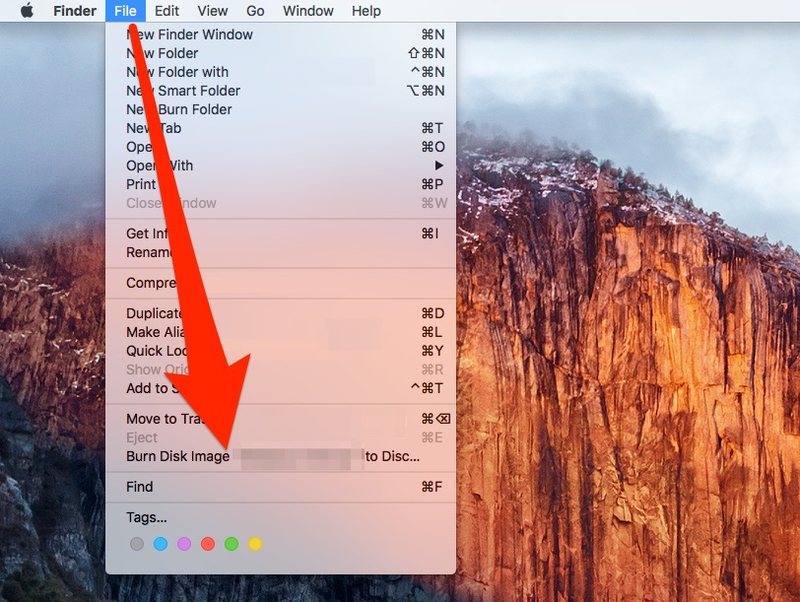
您还可以通过右键单击图像文件来访问“将磁盘图像刻录到光盘”选项。
这适用于刻录磁盘映像和一般数据,Mac OS X 足够聪明,知道如何处理 DMG 和 ISO,是的,你可以嘘
在 Mac OS X 中从命令行刻录光盘映像和 ISO 文件
用户还可以转至命令行来刻录磁盘镜像或iso文件。语法相当简单,但作为命令行,事情必须精确以避免失败或意外后果,因此这最适合高级 Mac 用户。以下是在终端应用程序中使用 hdiutil 从现代 MacOS 和 Mac OS X 刻录 iso 的方法:
- 将 ISO 放在容易找到的地方,例如桌面或用户主文件夹
- 将空白 DVD 或 CD 插入 Mac
- 启动终端并输入以下命令:
hdiutil burn ~/Path/To/DiskImageFile.iso
假设 iso 或 dmg 文件的语法正确,并且找到具有写入能力的 CD/DVD 驱动器,hdiutil 将立即开始刻录磁盘映像文件。 hdiutil 命令非常强大,它可以创建 iso 图像并转换它们,使其成为不介意终端的用户的宝贵工具。
如果出于某种原因您不想使用 hdiutil,仍然可以也可以使用 dd 从命令行刻录 ISO 或其他磁盘映像。
同样,这与现代 macOS 版本相关,例如 High Sierra 10.13、Sierra 10.12、El Capitan 10.11 和更高版本,更早的版本可以直接在磁盘工具中刻录 ISO。
知道在 Mac 上刻录 ISO 的另一种方法吗?在下面的评论中与我们分享!
